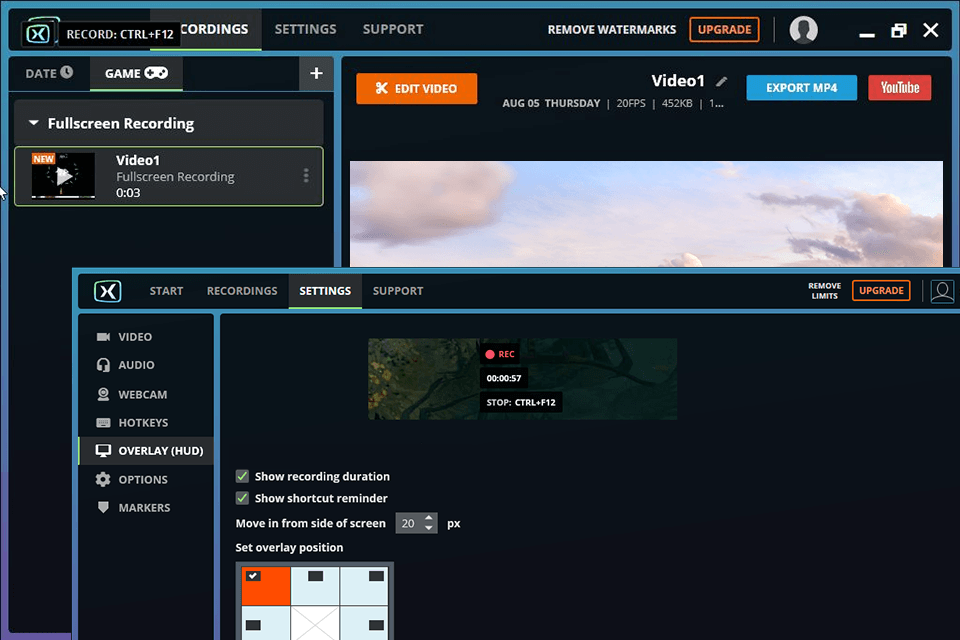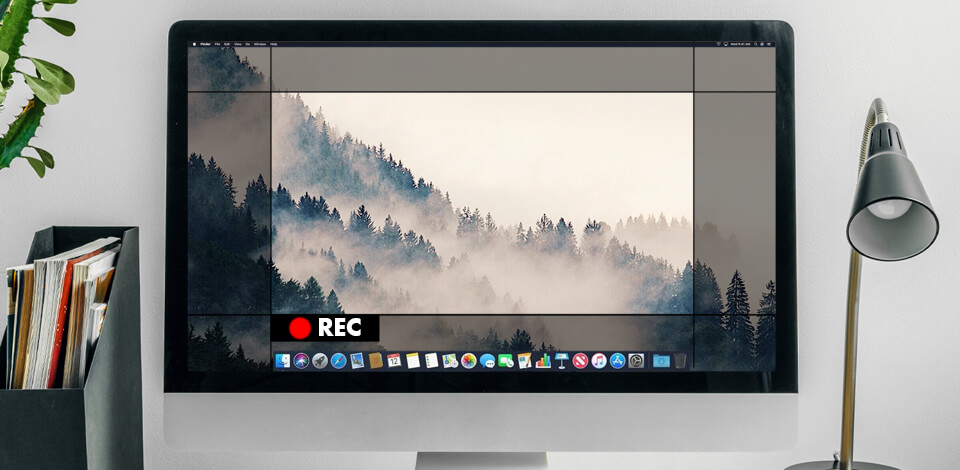
هل تشعر بالضيق عندما تكون تسجيلاتك بطيئة أو غير واضحة أو ضعيفة الصوت؟ تظهر مثل هذه المشكلات عندما يفشل البرنامج المستخدم لتسجيل الشاشة في التعامل مع المهمة على النحو المنشود. عند البحث عن مسجل الشاشة بدون تأخير ، يجب عليك اختيار برنامج خفيف الوزن لا يستنفد موارد جهاز الكمبيوتر الخاص بك. نظرًا لأن مجموعة الخيارات يمكن أن تربك المستخدمين ، فقد قررت وصف المتغيرات الأكثر موثوقية.
أثناء تسجيل شاشتك ، قد تحتاج إلى استكمال مقطع فيديو بكلمات وعبارات لإبراز عناصر محددة. يمكن القيام بذلك إذا كان البرنامج مزودًا بميزات التحرير. إلى جانب ذلك ، أقترح عليك الانتباه إلى قائمة التنسيقات المدعومة. يجب أن يدعم مسجل الشاشة الجيد الخالي من التأخير JPG و AVI و MPEG-4 على الأقل.
أوصي بشدة باختيار برنامج يتضمن تسجيلًا صوتيًا ، ويسمح بالتقاط جزء معين من الشاشة ، أو نافذة واحدة ، أو شاشة كاملة ، وله خيارات مشاركة الصور والصوت ، وتسريع الأجهزة. المكافأة الرائعة هي إمكانية تسجيل الشاشة لأطول فترة ممكنة وإخراج الملفات بدون علامات مائية.
حكم : Movavi هو مسجل شاشة رائع غير بطيء ولا يشغل حيزًا كبيرًا على الكمبيوتر ويجذب المستخدمين بتصميم أنيق. لا يقلل من سرعة تشغيل النظام ولا يتداخل مع العمليات الأخرى. بالإضافة إلى الأدوات الرئيسية لتسجيل الشاشة ، فإنه يحتوي أيضًا على محرر متكامل ، حيث يمكنك تشغيل التسجيلات باستخدام المرشحات والتأثيرات.
لإخراج التسجيلات بأفضل جودة ، Movavi يحولها تلقائيًا إلى ملفات MKV. يتيح خيار "الالتقاط المجدول" تحديد التاريخ والوقت لبدء التسجيل دون تدخل يدوي. إذا كنت تريد أن تكون حاضرًا في مقاطع الفيديو ، فاستخدم كاميرا الويب للتسجيل.
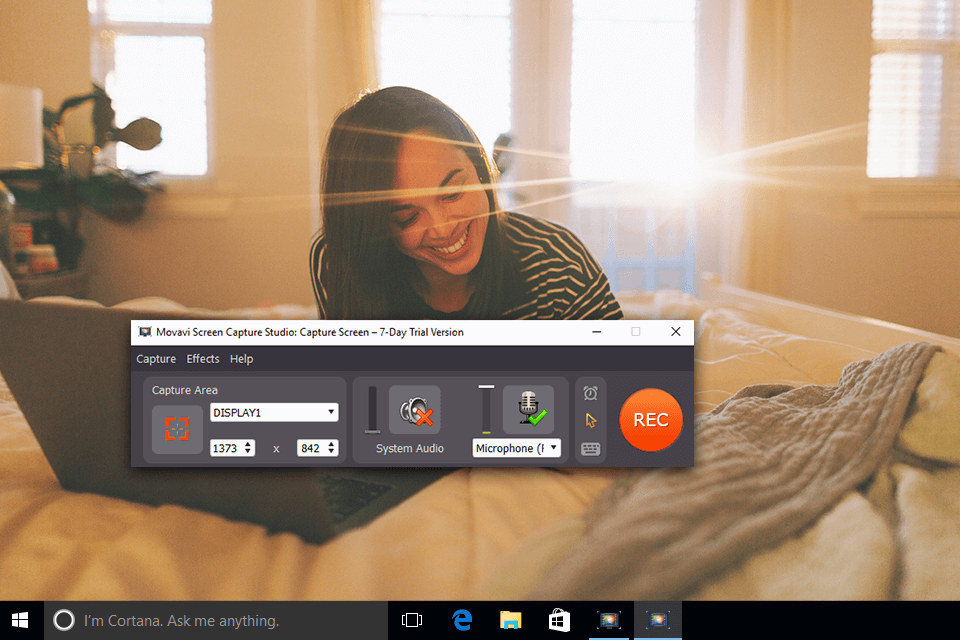
حكم : Wondershare Filmora هو برنامج تسجيل لا يتأخر مليء بالميزات. من بين الأدوات ، ستجد أيضًا أدوات لتحرير مقاطع الفيديو ورسمها والتعرف على الوجوه وتطبيق تأثيرات الفيديو وإضافة علامات مائية للعلامة التجارية.
إلى جانب تسجيل الشاشة القياسي ، يمكنك هنا إجراء تخصيصات لمقاطع الفيديو من أجل تحقيق نتائج احترافية وملفتة للانتباه. يعجبني أن يحصل المستخدمون أيضًا على أدوات التعليقات التوضيحية ، وهي الأسهم ووسائل الشرح وحركات الرسم لتسليط الضوء على النقاط الرئيسية. تجعل إمكانية ضبط معدلات الإطارات سير العمل بأكمله أكثر ملاءمة. يمكنك اختيار النطاق من 20 إلى 60 إطارًا في الثانية.

حكم : Bandicam هو مسجل شاشة خالٍ من التأخير يشغل مساحة صغيرة على جهاز الكمبيوتر الخاص بك ولكنه يقدم مجموعة متنوعة من الميزات الرائعة. يمكنك تسجيل شاشة كاملة أو منطقة معينة وحفظ النتيجة محليًا. علاوة على ذلك ، هناك وضع خاص "لتسجيل الألعاب" ، والذي سيكون مفيدًا للاعبين المتحمسين. بالتبديل إلى هذا الوضع ، يمكنك التقاط ألعاب سريعة الوتيرة بسرعة 480 إطارًا في الثانية. يسمح البرنامج بالتسجيل باستخدام أجهزة الفيديو الخارجية ، بما في ذلك وحدات التحكم في الألعاب وكاميرات الويب و IPTV وما إلى ذلك. تحتاج فقط إلى كبل HDMI لتوصيلها.
إلى جانب ذلك ، من الممكن إضافة تعليقات صوتية إلى التسجيل. من المؤكد أن الأشخاص الذين لديهم العديد من المهام التي يتعين عليهم التعامل معها سيحبون وظيفة الجدولة ، بينما سيقدر أولئك الذين يبحثون عن المرونة في المقام الأول مفتاح الكروم. لوضع علامات تمييز على عناصر معينة في الفيديو الخاص بك ، يمكنك استخدام الأشكال والسهام ، وكذلك تسجيل مؤشر الماوس.
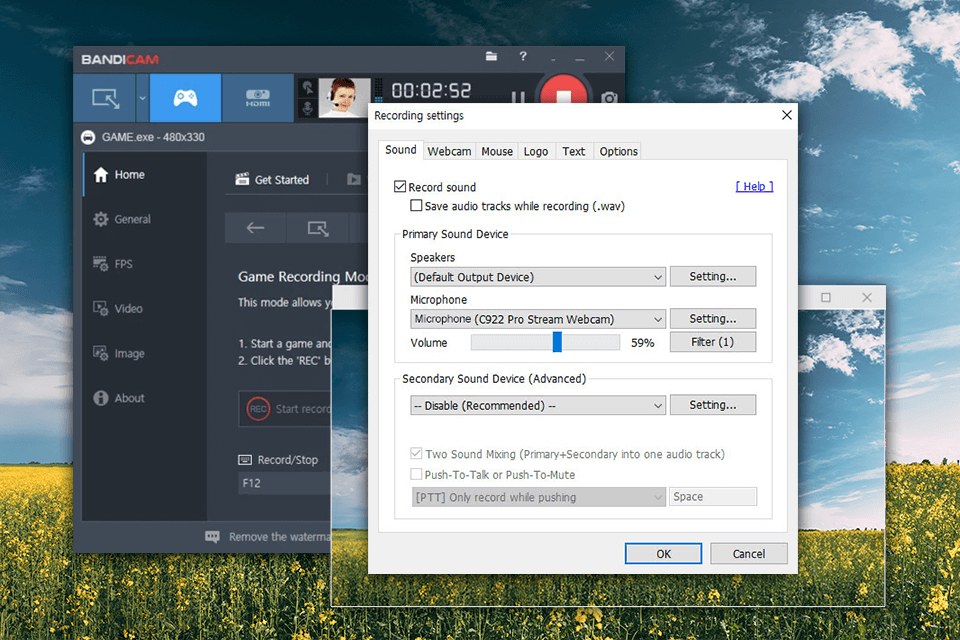
حكم : هذا ممتاز مسجل شاشة مجاني بدون علامة مائية تشغل مساحة صغيرة جدًا على القرص. الميزة الأكثر بروزًا للبرنامج هي طبيعته متعددة المنصات. إلى جانب ذلك ، فهو يدعم تسجيل الفيديو حتى جودة HD ويسمح للمستخدمين بإجراء التنزيلات الفورية.
بالإضافة إلى التقاط الشاشة ، فإنه يسمح بالتسجيل عبر كاميرات الويب ، ويجمع صوت الميكروفون والكمبيوتر في وقت واحد. بالنسبة لأولئك الذين يهتمون بخصوصية المحتوى الخاص بهم ، فإن ScreenRec هو بالتأكيد أفضل مسجل شاشة بدون تأخير ، لأنه يسمح بتحديد نطاق المستخدمين الذين يمكنهم مشاهدة مقاطع الفيديو الخاصة بك.
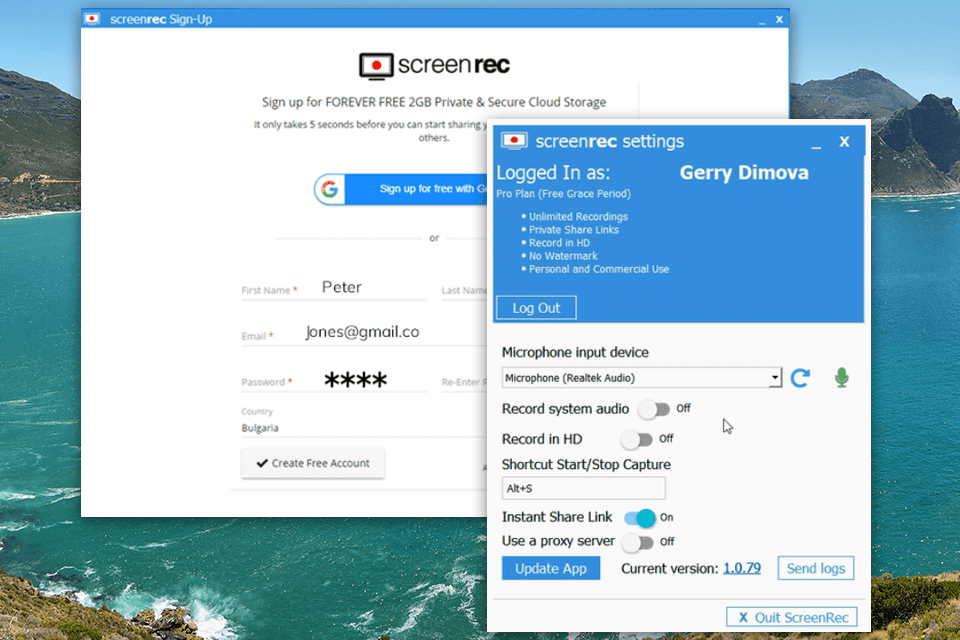
حكم : Camtasia هو مسجل شاشة مفتوح المصدر مع العديد من الميزات المفيدة. بعد تسجيل شاشتك ، يمكنك تحسين الفيديو في محرر متكامل. إذا قمت بتسجيل الشاشة مع زمن انتقال ، فيمكنك ببساطة سحب تسجيل على المخطط الزمني وإزالة الأجزاء التي لا داعي لها.
من خلال التكبير ، سترى إطارات على المخطط الزمني بالتفصيل حتى لا تتخلى عن شيء مهم. إذا كنت ترغب في تزيين مقاطعك قليلاً ، فتحقق من مجموعة المؤثرات الخاصة. إلى جانب ذلك ، من الممكن الرسم على الشاشة وإضافة التعليقات والعناوين الفرعية وتطبيق التعتيم.
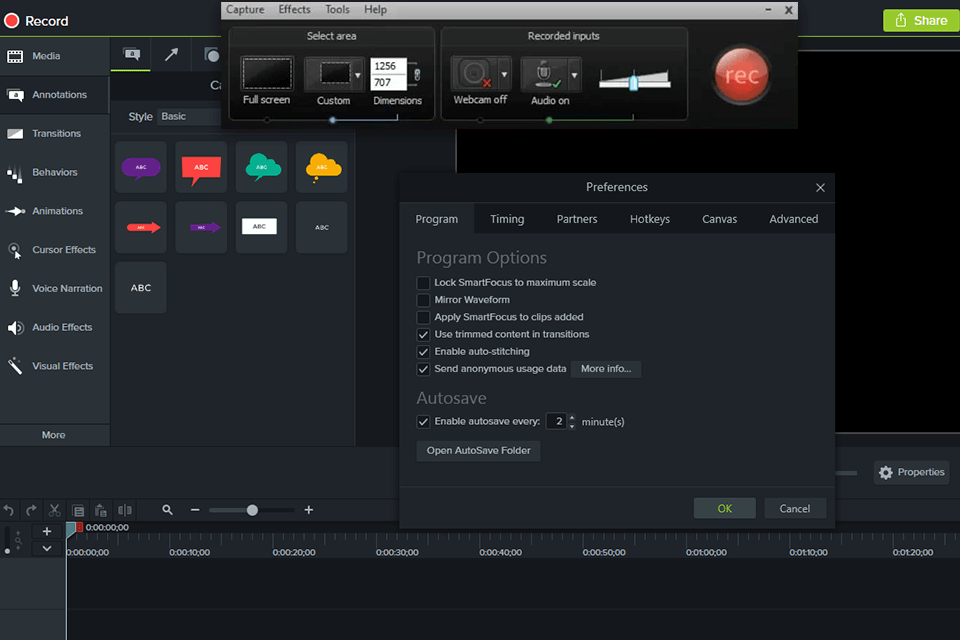
حكم : OBS Studio هو أكثر برامج تسجيل YouTube شيوعًا. بالإضافة إلى تسجيل الشاشة ، يمكنك استخدام البرنامج لخلط الفيديو والصوت ، وضبط مستوى الصوت ، وإضافة / حذف مقاطع المقطع. بناءً على ما ستقوم بتسجيله ، يمكنك اختيار العرض أو النافذة أو التقاط اللعبة.
يدعم البرنامج تسجيل الشاشة بمعدل 60 إطارًا في الثانية ، وهو أمر رائع إذا كنت ترغب في مشاركة جلسات الألعاب مع الأصدقاء. يعد التبديل إلى وضع الاستوديو ضروريًا إذا كنت ترغب في مشاهدة مقاطع الفيديو المسجلة وتحريرها. من الممكن أيضًا إنشاء صورة مصغرة لمقطع فيديو إذا كنت تخطط لتحميله على صفحات الويب. على عكس بعض برامج التسجيل بدون تأخير ، OBS Studio يدعم مقاطع الفيديو عالية الجودة ، بما في ذلك 720 بكسل و 1080 بكسل و 4 K.
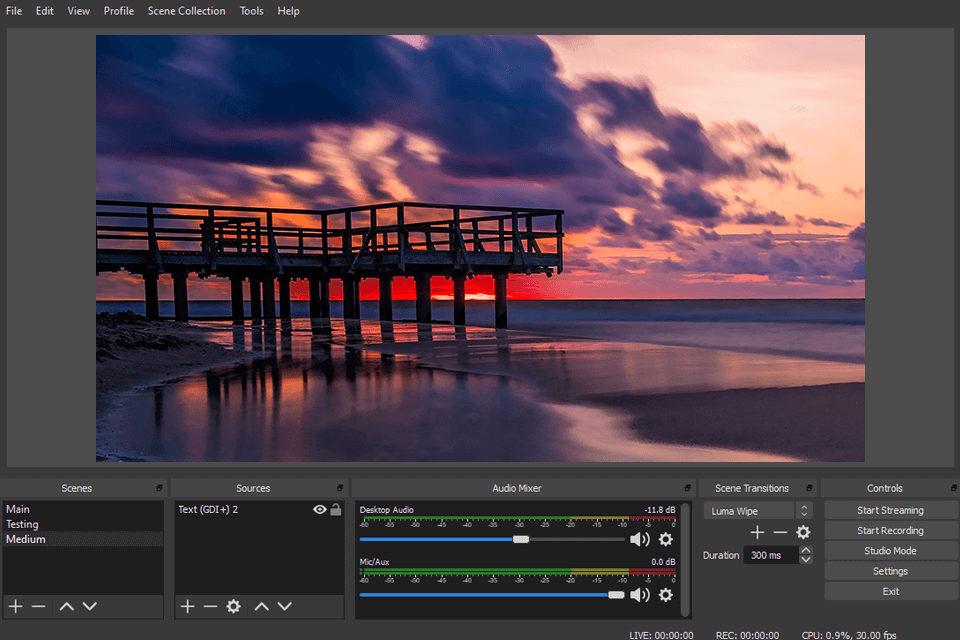
حكم : يستهدف هذا البرنامج المستخدمين ذوي الخبرة ، الذين يحتاجون إلى تسجيل أنشطتهم التي تظهر على الشاشة وتحويلها إلى برامج تعليمية مفيدة ، وأدلة خطوة بخطوة ، وألعاب ، ومقاطع فيديو تدوين فيديو. يوجد محرر متقدم حيث يمكنك ضبط أي معلمة تقريبًا لمقطعك وإضافة الصوت والصور وعناصر الرسوم والمزيد.
ScreenFlow يسمح لك بتسجيل كاميرا ويب ونظام وصوت خارجي وحتى التقاط عدة شاشات. على الرغم من وفرة الأدوات والميزات ، إلا أن الواجهة سهلة للغاية للتنقل. بمجرد الانتهاء من تسجيل المحتوى وتحريره ، يمكنك إخراجه مباشرة إلى YouTube و Vimeo والأنظمة الأساسية الأخرى. يعجبني أن البرنامج يقترح الإعدادات المناسبة لمقطع فيديو اعتمادًا على المكان الذي ستشاركه فيه.
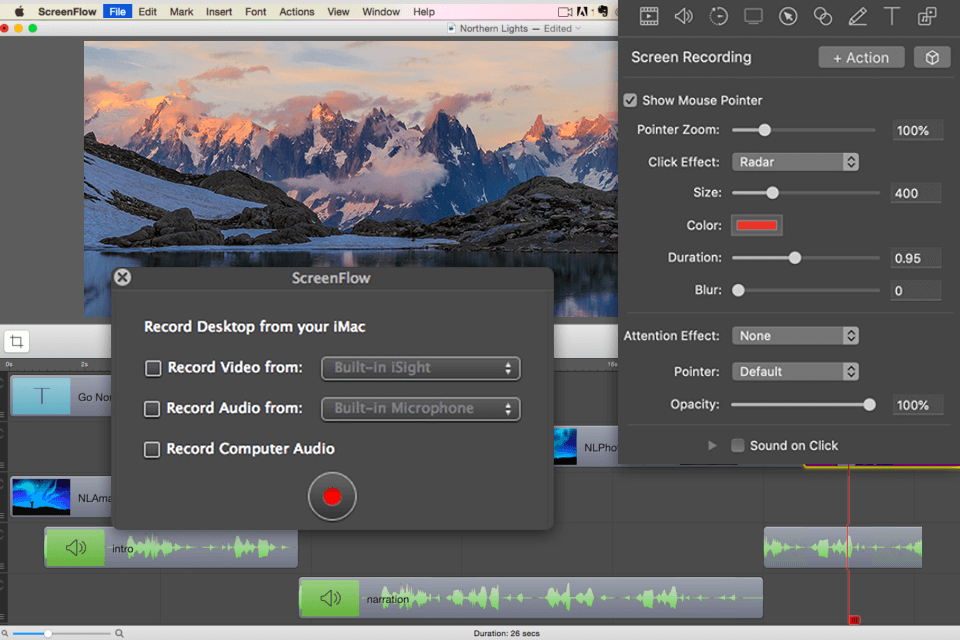
حكم : VideoProc هو برنامج سهل الاستخدام مع العديد من الأدوات المفيدة ، بما في ذلك مسجل الشاشة الخالي من التأخير. باستخدامه ، يمكنك التقاط شاشة كاملة أو جزء منها ، وكذلك التسجيل عبر كاميرا الويب. على الرغم من أنه من المستحيل مشاركة مقاطع الفيديو الخاصة بك على الفور ، إلا أنه يمكنك حفظها ثم تصديرها إلى Facebook أو YouTube.
يعجب المستخدمون أيضًا أن VideoProc يسمح بتسجيل شاشة iPhone. لذا ، إذا كنت تبحث عن ملف تطبيق تسجيل شاشة رائع، تأكد من اختبار قدراتها. بمجرد الانتهاء من التسجيل ، يمكنك التوجه إلى القسم باستخدام أدوات التحرير ودمج المقاطع أو قصها أو اقتصاصها. إلى جانب ذلك ، يوجد محول فيديو وصوت ، بالإضافة إلى محول رقمي لأقراص DVD.
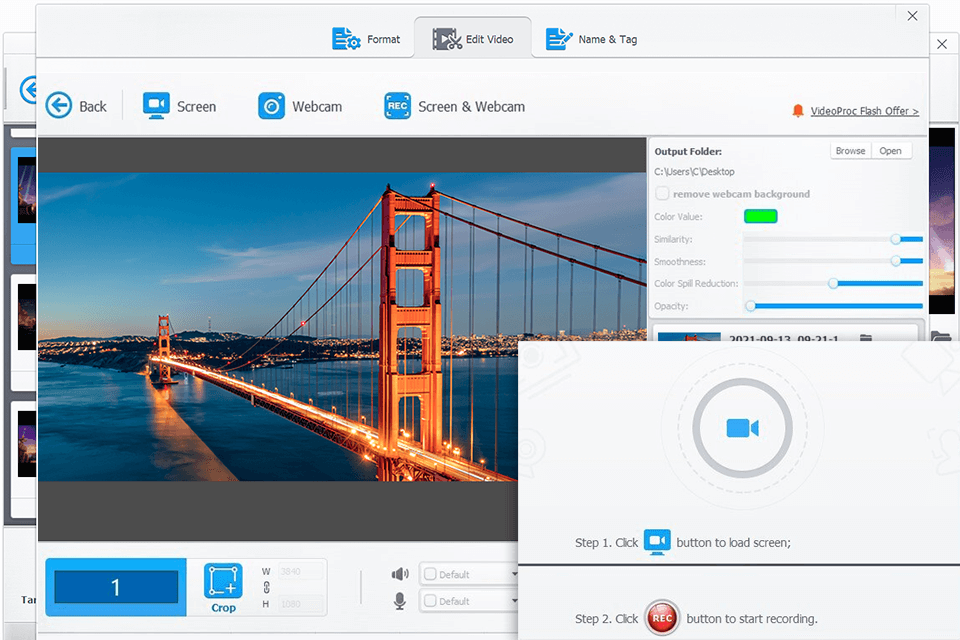
حكم : هذا هو برنامج تسجيل شاشة مجاني رائع يضمن لك تجربة تسجيل سلسة. باستخدامه ، يمكنك التقاط شاشتك ومواقعك على الويب وتسجيل مكالمات الفيديو وصوت النظام والميكروفون. هذا مفيد بشكل خاص إذا كنت بحاجة إلى إضافة السرد إلى مقاطعك. لجعل الفيديو أكثر إفادة أو إبراز نقاط معينة ، يمكنك استخدام ملفات GIF والملصقات والأسهم والأوصاف.
نقطة بيع البرنامج هي التسجيل اللامحدود. لذلك ، يمكنك إنشاء مقاطع فيديو طالما احتجت إلى ذلك. هناك أيضًا مجموعة من أدوات التحرير ولكن يتم الدفع لمعظمها. إذا أعجبك شكل الفيديو الخاص بك ، فيمكنك حفظه على جهاز الكمبيوتر الخاص بك أو تصديره مباشرة إلى YouTube.
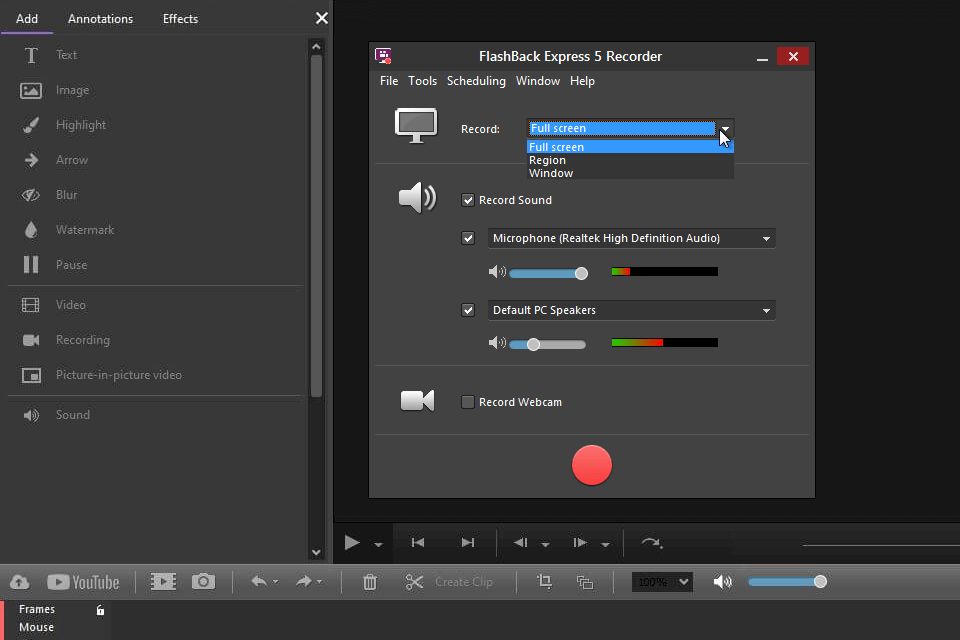
حكم : FBX هو برنامج ممتاز لتسجيل الألعاب، مما يسمح للمستخدمين بتسجيل مقاطع فيديو عالية الدقة تصل إلى 144 إطارًا في الثانية. ومع ذلك ، فإن معدلات الإطارات هذه ممكنة إذا كانت هناك برامج تشفير للأجهزة قائمة على البطاقة في الإعداد. بذل مطورو البرنامج قصارى جهدهم لصنع مسجل شاشة غير بطيء يمكنه مواكبة وتيرة الألعاب الديناميكية والتقاط الإطارات التي تحافظ على النعومة.
إنه يعمل بشكل أفضل لتسجيل جلسات الألعاب وأنشطة سطح المكتب ، وإنشاء مقاطع ألعاب تشد الانتباه ، والتقاط لقطات الشاشة ، والبث المباشر. باستخدام ميزات التحرير المضمنة ، يمكنك استكمال مقاطع الفيديو الخاصة بك بصور GIF والتعليقات والملصقات والتأثيرات لإنتاج محتوى مخصص.